Jak naprawić błąd zielonego ekranu śmierci na konsoli Xbox One
Opublikowany: 2024-12-05Xbox One został wydany w 2013 roku, a firma wstrzymała produkcję urządzenia w 2020 roku, aby skupić się na Xbox Series X/S. Jednak wielu użytkowników nadal spędza czas przy konsoli, niektórym sprawia to przyjemność, a niektórzy mają konsolę w swojej kolekcji konsol. Wielu użytkowników zgłosiło błąd związany z zielonym ekranem śmierci konsoli Xbox One, który utrzymuje urządzenie w fazie uruchamiania i nie uruchamia go. Na ekranie ładowania pojawia się po prostu komunikat „Ładowanie…” i urządzenie nigdy się nie ładuje. Ten problem jest nazywany zielonym ekranem śmierci konsoli Xbox One lub błędem zielonego ekranu ładowania konsoli Xbox One.

Na szczęście istnieje wiele rozwiązań, które można zastosować, aby naprawić błąd zielonego ekranu śmierci na konsoli Xbox One. Warto zauważyć, że nie jest to rzadki problem, ale powszechny błąd. Zebraliśmy najlepsze rozwiązania, które pomogły użytkownikom borykającym się z podobnymi problemami rozwiązać problem bez konieczności zabierania urządzenia do centrum serwisowego. Najlepsze jest to, że możesz zastosować rozwiązania również dla innych konsol z serii Xbox, na których występuje problem z zielonym ekranem ładowania. Przejdźmy od razu do tego.
Spis treści
Dlaczego moja konsola Xbox One zatrzymuje się na zielonym ekranie ładowania?
Błąd zielonego ekranu ładowania konsoli Xbox One może powodować wiele przyczyn. Jak już wspomniano, nie jest to rzadki problem i boryka się z nim wielu użytkowników. Według jednego z raportów użytkowników:
Xbox One utknął na zielonym ekranie ładowania?
Jak powyżej, moja konsola Xbox One nie może ominąć zielonego ekranu ładowania? Wypróbowałem wszystkie normalne poprawki. Zatrzymanie przycisku zasilania na 10 sekund, Twardy rozruch z zasilaniem.Nadal wisi..
Jakieś pomysły?
Po przejrzeniu różnych forów i wątków oto kilka najczęstszych powodów, dla których konsola Xbox One może utknąć na zielonym ekranie ładowania:
- Problem z serwerem Microsoft : Konsola Xbox komunikuje się z serwerem Microsoft podczas uruchamiania, aby sprawdzić dostępność aktualizacji. Jeśli wystąpi jakiś problem z serwerem Microsoft, konsola może utknąć na zielonym ekranie ładowania.
- Uszkodzony dysk twardy : jeśli w konsoli Xbox One występuje błąd odczytu i zapisu na dysku twardym, może to również powodować ten błąd.
- Nieudana aktualizacja systemu : Jeśli podczas aktualizacji konsola zostanie przerwana, może to również spowodować błąd zielonego ekranu ładowania lub zielonego ekranu śmierci.
- Tymczasowa usterka : tymczasowy błąd lub usterka w niedawno zainstalowanej aktualizacji może również powodować problemy z konsolą Xbox One.
Jak mogę naprawić błąd zielonego ekranu śmierci na konsoli Xbox One?
Oto różne przetestowane i wypróbowane rozwiązania mające na celu rozwiązanie błędu zielonego ekranu śmierci na konsoli Xbox One.
Wykonaj twardy restart
Chociaż może to wyglądać na proste rozwiązanie, ponowne uruchomienie konsoli może rozwiązać różne problemy bez stosowania skomplikowanych rozwiązań. Ponowne uruchomienie konsoli umożliwia urządzeniu wczytanie od zera wszystkich plików systemowych, które mogły zostać pominięte podczas poprzedniej sesji. Aby wykonać twardy restart:
- Naciśnij i przytrzymaj przycisk zasilania na konsoli przez około 10 sekund.
- Pozwól, aby system uruchomił się ponownie bez przerywania go i sprawdź, czy to rozwiązało problem, czy nie.
Wykonaj aktualizację offline
Zanim zaczniesz, musisz mieć następujące elementy:

- Komputer z systemem Windows
- Dysk USB o pojemności co najmniej 6 GB i formacie pliku NTFS.
- Połączenie internetowe.
Wykonaj poniższe czynności, aby przeprowadzić aktualizację offline na konsoli Xbox:
- Podłącz dysk USB do komputera.
- Pobierz aktualizację offline dla konsoli Xbox One.
- Rozpakuj zawartość pliku ZIP aktualizacji offline na podłączony dysk USB. Upewnij się, że pliki zostały rozpakowane do katalogu głównego dysku USB.
- Bezpiecznie odłącz dysk USB od komputera.
- Wyłącz konsolę Xbox One i odłącz konsolę od gniazdka elektrycznego. Po około 30 sekundach podłącz przewód zasilający.
- Naciśnij i przytrzymaj jednocześnie przycisk Paruj lub Połącz (po lewej stronie konsoli) i przycisk Wysuwania (z przodu konsoli), a następnie naciśnij przycisk Xbox .
- W przypadku użytkowników posiadających konsole Xbox Series S lub Xbox One S w wersji cyfrowej przycisk wysuwania nie będzie dostępny. Musisz więc jednocześnie nacisnąć przyciski Paruj i Xbox .
- Kilka razy usłyszysz sygnał, po czym musisz zwolnić przyciski.
- Konsola uruchomi się w menu Rozwiązywanie problemów .
- Podłącz dysk USB zawierający pliki aktualizacji offline do konsoli i wybierz opcję Aktualizacja systemu offline z menu narzędzia do rozwiązywania problemów Xbox.
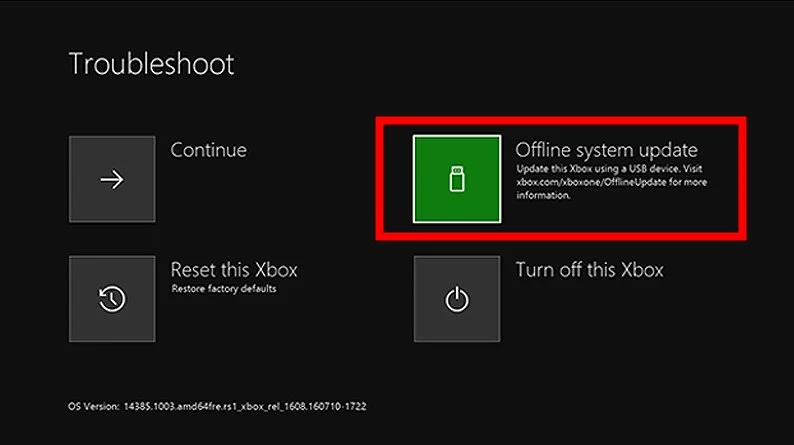
- Spowoduje to zainicjowanie aktualizacji, która może zająć kilka minut.
- Po zakończeniu aktualizacji konsola uruchomi się ponownie i prawdopodobnie naprawi także zielony ekran błędu śmierci.
Przywróć ustawienia fabryczne
- Wyłącz konsolę Xbox One i odłącz konsolę od gniazdka elektrycznego. Po około 30 sekundach podłącz przewód zasilający.
- Naciśnij i przytrzymaj jednocześnie przycisk Paruj lub Połącz (po lewej stronie konsoli) i przycisk Wysuwania (z przodu konsoli), a następnie naciśnij przycisk Xbox .
- W przypadku użytkowników posiadających konsole Xbox Series S lub Xbox One S w wersji cyfrowej przycisk wysuwania nie będzie dostępny. Musisz więc jednocześnie nacisnąć przyciski Paruj i Xbox .
- Kilka razy usłyszysz sygnał, po czym musisz zwolnić przyciski.
- Konsola uruchomi się w menu Rozwiązywanie problemów .
- Wybierz opcję Zresetuj tę konsolę Xbox , a następnie na następnym ekranie wybierz opcję Zresetuj tę konsolę Xbox, Zachowaj gry i aplikacje .
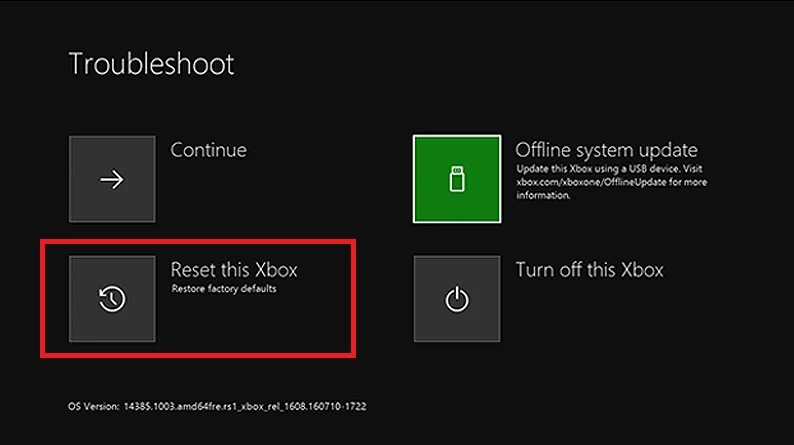
- Postępuj zgodnie z instrukcjami wyświetlanymi na ekranie, aby zakończyć proces.
Sformatuj dysk twardy Xbox One
- Wyjmij dysk twardy z konsoli Xbox i podłącz go do komputera z systemem Windows.
- Pobierz ten skrypt partycjonowania dysku twardego Xbox One na swoim komputerze.
- Otwórz plik create_xbox_drive.bat .
- Wybierz format dysku twardego Xbox One, wybierając odpowiednią opcję.
- Skrypt zostanie zainicjowany, a po jego zakończeniu odłącz dysk twardy od komputera i podłącz go do konsoli Xbox One.
- Zainstaluj aktualizację systemu offline, jak wspomniano w metodzie 2 .
Jeśli to nie zadziała, możesz wymienić dysk twardy na zewnętrzny. Gdy zgodny dysk twardy będzie dostępny, należy przeprowadzić na nim aktualizację systemu w trybie offline, jak pokazano w metodzie 2, a następnie używać go z konsolą Xbox One.
Dodatkowa poprawka (nie wymaga USB)
Użytkownik YouTube udostępnił niestandardowe rozwiązanie problemu. Wygląda na to, że pomogło to użytkownikom naprawić zielony ekran ładowania Xbox One lub tak zwany błąd zielonego ekranu śmierci Xbox One. Oto, co musisz zrobić:
- Włącz kontroler, naciskając przycisk Xbox na środku.
- Przytrzymaj przycisk przewodnika Xbox , a gdy zacznie wibrować , naciśnij przycisk menu Start i na koniec wyjmij baterię z kontrolera.
- Następnie wystarczy poczekać około 10-15 minut.
- Zobaczysz, że konsola automatycznie uruchomi się na pulpicie nawigacyjnym i rozwiąże problem.
Oto wideo do tego:
Ostatnie przemyślenia
Powyższe poprawki powinny pomóc w rozwiązaniu błędu zielonego ekranu śmierci na konsoli Xbox One. Powyższe rozwiązania mają zastosowanie również w przypadku innych konsol Xbox, w przypadku których występuje podobny problem. Jeśli Twój kontroler Xbox miga lub miga, możesz zastosować rozwiązania wymienione w naszym przewodniku. Daj nam znać w komentarzach poniżej, czy udało Ci się rozwiązać problem, czy nie.
